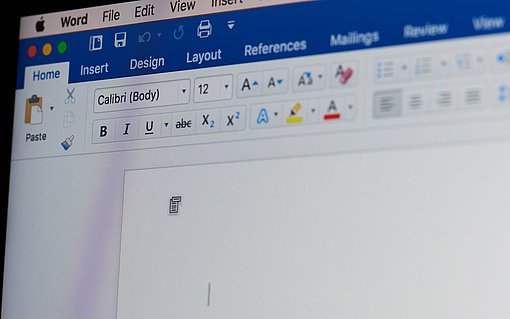Bilder einscannen mit Word
In früheren Word-Versionen stand Ihnen der Befehl EINFÜGEN-GRAFIK-VON SCANNER ODER KAMERA zur Verfügung. In Word 2010, 2007 fehlt dieser Befehl. Und was noch schlimmer ist: Er lässt sich nicht einmal durch ein zusätzliches Symbol in der Symbolleiste für d
Veröffentlicht am
|
Zuletzt aktualisiert am
Wie bekommen Sie also möglichst schnell ein eingescanntes Bild in Ihre Word-Dokumente? Die Lösung ist denkbar einfach, denn sie unterscheidet sich eigentlich nicht von den Vorgängerversionen:
- Setzen Sie den Cursor an die Position im Text, an der Sie das eingescannte Bild einfügen wollen.
- Drücken Sie zuerst die Tastenkombination ALT+E und direkt danach die Taste G und dann die Taste S. – Vielleicht erinnern Sie sich: Dies sind genau die Tastenanschläge, mit denen Sie auch in Word 2003, 2002/XP, 2000 den Befehl VON SCANNER ODER KAMERA aufrufen konnten.
- Im Dialogfeld BILD VON KAMERA ODER SCANNER EINFÜGEN wählen Sie nun das GERÄT aus, mit dem Sie das Bild scannen wollen. Anschließend stellen Sie noch die gewünschte AUFLÖSUNG ein.
- Wenn Sie den Scanvorgang mit den Standardeinstellungen starten wollen, brauchen Sie dann nur noch auf EINFÜGEN zu klicken. Falls Sie spezifische Geräteeinstellungen vornehmen wollen, klicken Sie auf EINFÜGEN ANPASSEN und starten den Scanvorgang über die Benutzeroberfläche Ihres Scanners.
Nach Abschluss des Scanvorgangs erscheint das Bild in Ihrem Dokument. (pbk)